Como criar toques simples a partir de arquivos de vídeo com o Avidemux

Ouça uma citação ou um diálogo em um filme ou programa de TV favorito e deseje configurá-lo como um toque ou uma notificação em seu Smartphone? Você pode, na verdade, com o aplicativo gratuito de código aberto Avidemux.
O Avidemux não é um aplicativo de criação de toques. Na verdade, é um editor de vídeo bastante poderoso, que você pode usar para cortar vídeos, adicionar filtros, transcodificar e muito mais. Com o truque do ringtone, no entanto, faremos uma versão modificada de um processo que descrevemos anteriormente no How-To Geek.
Para realizar esse truque, primeiro você precisa baixar o Avidemux para a sua plataforma. Você também precisará colocar as mãos no arquivo de vídeo a partir do qual você deseja criar o seu toque.
Ringtones Made Easy
Arquivo de vídeo na mão, Avidemux instalado, é hora de começar. Abra o Avidemux e clique em "Arquivo -> Abrir" ou no ícone da pasta, como mostrado na captura de tela.

Navegue até onde seu arquivo está localizado, selecione-o e clique em "Abrir".
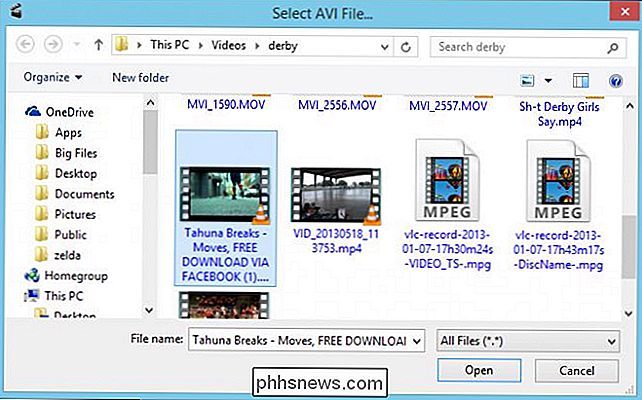
Avidemux abrirá o arquivo, e daqui você pode escolher seus pontos iniciais e finais para o seu toque.
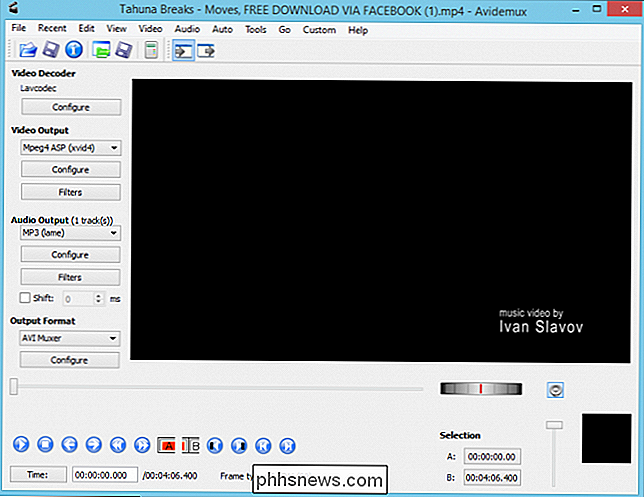
A primeira coisa que você precisa fazer é escolher o seu ponto inicial. Para fazer isso, você pode reproduzir o vídeo inteiro e marcar os tempos para baixo, ou mais facilmente, você pode clicar e arrastar o controle deslizante.

Pode demorar um pouco para encontrar o ponto exato. Você pode usar os botões na interface para navegar no arquivo, mas é mais preciso usar as teclas de seta para a direita para a esquerda rapidamente (mantenha o botão pressionado) ou lentamente passar pelo vídeo até encontrar o lugar perfeito.
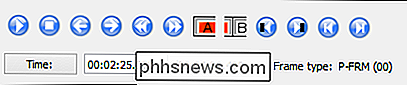
Independentemente disso, quando você encontrar o seu ponto de partida, clique no botão “A”. Agora você verá que seu vídeo foi selecionado daquele ponto até o final. Observe também que, em Seleção, você vê os pontos de chegada A e B.
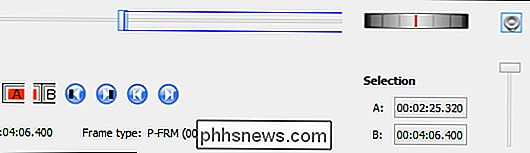
Não queremos ter um toque com mais de 90 segundos de duração. Ainda precisamos escolher nosso ponto final (B). Novamente, arraste o controle deslizante, deixe-o reproduzir ou use as teclas de direção para encontrar o final do toque e clique em “B”.

Observe como a caixa azul ao redor do controle deslizante diminuiu para incluir apenas o clipe desejado para extirpar. O registro de data e hora na Seleção B também mudou para refletir esse novo ponto final
Verificando seu trabalho antes de salvar
Vamos ver como o fizemos. Tenha em mente que, ao fazer isso, não é um processo exato. Você pode ter que criar um par de arquivos de teste antes de obtê-lo exatamente como deseja. Você pode, no entanto, verificar os pontos inicial e final e fazer pequenos ajustes.
Clique nas suas seleções para alternar entre início e fim e pressione Reproduzir para verificá-las.
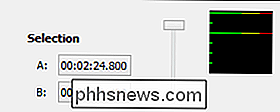
Se quiser fazer alterações, por exemplo, se a seleção começa um pouco cedo demais, clique na seleção A, use a tecla de seta para a direita para mover o ponto inicial para a frente e clique novamente em “A”. Ou, se você tem o ponto inicial exatamente onde deseja, e simplesmente quer fazer um clipe de vigésimo segundo, pode clicar no botão “Tempo” e ajustá-lo manualmente.
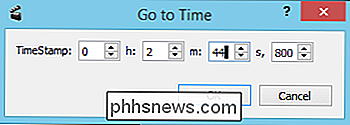
Pressione “OK” e depois pressione "B" e você verá que seu novo end point será atualizado.
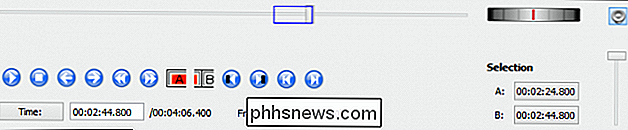
Novamente, você pode fazer ajustes mais precisos com as teclas de seta, mas para nós, vamos codificar isso. Certifique-se de que o Avidemux esteja configurado para codificar MP3s clicando no menu suspenso abaixo da saída de áudio.
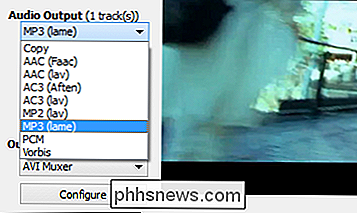
Se você sentir necessidade de ajustar a qualidade do áudio, clique em “Configurar”, mas em vez disso clique no Menu “Audio” e selecione “Save Audio.”
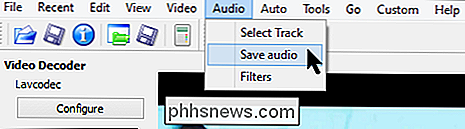
Decida onde você deseja salvar seu ringtone e como você deseja chamá-lo. Nós vamos fazer alguns arquivos de teste até acertarmos, então vamos chamá-lo de "arquivo de teste 1" e anexá-lo com .MP3. Certifique-se de fazer isso porque o Avidemux não adicionará a extensão automaticamente. Quando terminar, clique em "Salvar".
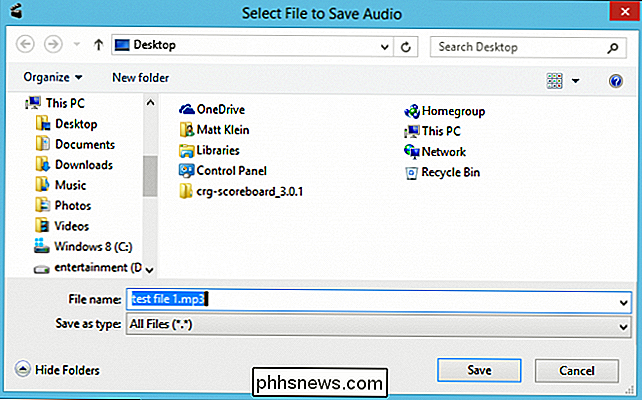
Normalmente, quando você está lidando com um arquivo tão pequeno, o processo de codificação demora menos de alguns segundos. Você pode nem perceber que algo aconteceu, até que o arquivo aparece de repente onde você o salvou.
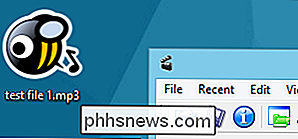
Porque é tão rápido, podemos testá-lo e fazer ajustes super rápidos, e depois refazer o arquivo várias vezes até conseguirmos certo. Quando estiver satisfeito, você poderá transferir o arquivo ou arquivos para o seu dispositivo. Se você usa um iPhone, usa o iTunes e, se usar o Android, pode colocar o arquivo na pasta Ringtones.
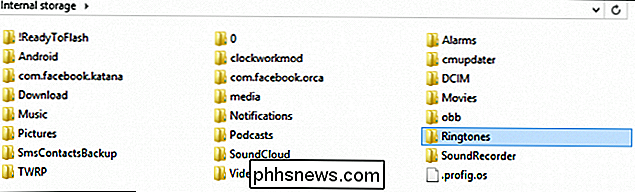
Com o seu novo ringtone carregado no seu telefone, você pode ir em frente e configurá-lo no seu dispositivo
É isso, muito fácil se você nos perguntar. Antes que você perceba, você estará enchendo seu telefone com seus próprios toques especiais e notificações. Não, não é um método perfeito, mas funciona e faz o trabalho. Dito isso, adoraríamos ouvir sobre seu método favorito para criar toques de campainha de arquivos de vídeo. Por favor, dê-nos sua opinião no fórum de discussão!
Download Avidemux

O enraizamento ou desbloqueio anula a garantia do seu telefone Android?
Muitos guias de ajustes e hackers do Android avisam que você anulará sua garantia ao continuar. Mas você realmente será negado serviço de reparo se você tiver enraizado ou desbloqueado o seu bootloader? RELATED: Qual é a diferença entre Jailbreaking, enraizamento e desbloqueio? Esta é uma pergunta difícil de responder.

Como você cria subpastas no Windows Menu “Enviar para”
Ser capaz de enviar arquivos rápida e facilmente para seus locais apropriados através do menu de contexto pode ajudar a agilizar seu fluxo de trabalho, mas o que você faz se quiser adicionar subpastas personalizadas ao mix? A postagem de perguntas e respostas do SuperUser de hoje tem as respostas para ajudar um leitor a enviar seus arquivos no caminho.



